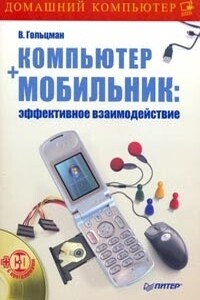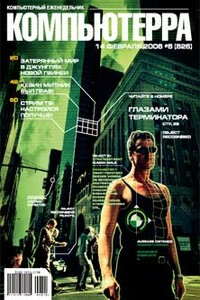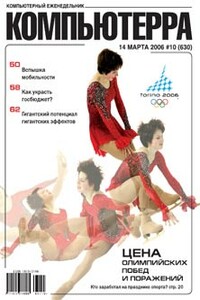Компьютер + TV: телевидение на ПК | страница 37
– программа отсканирует весь диапазон частот, а не будет пытаться найти каналы по списку.
Рис. 2.28. Окно сканирования каналов
Ниже находятся настройки диапазона частот. Можно указать начальную и конечную частоты, а также шаг сканирования.
В левой нижней части окна расположены ползунковые регуляторы, задающие параметры изображения и звука. Если указать их до начала сканирования, то программа применит эти параметры ко всем найденным каналам.
Поиск инициируется нажатием кнопки Далее. После некоторой паузы (зависит от заданного диапазона частот) в левой части окна Каналы появятся найденные каналы, обозначенные частотами (рис. 2.29).
Чтобы добавить найденные каналы в список каналов, следует нажать кнопку
Поскольку найденные каналы не имеют ни названия, ни описания, не мешало бы как-то обозначить их, чтобы не запоминать их позицию в списке и не заниматься впоследствии мучительным поиском. Выделив канал в списке щелчком на нем кнопкой мыши, нужно указать в поле Название смысловое наименование канала, например: РТР, ОРТ и т. д.
Кроме того, можно загрузить значок для программы, который будет отображаться рядом с названием. Путь к значку содержится в поле Иконка. Можно прописать путь вручную или открыть окно Проводника, нажав кнопку справа от данного поля. Программа поставляется с большой коллекцией значков, в которой есть обозначения практически всех популярных каналов, так что даже не придется ничего рисовать самому.
Рис. 2.29. Найденные новые каналы
Кроме вышеописанных настроек, можно изменить такие параметры канала, как яркость, контрастность, теплота, цветность, резкость и другие. Для этого следует выделить нужный канал и с помощью ползунковых регуляторов внизу окна установить подходящие параметры.
Внеся все настройки, следует нажать кнопку OK, чтобы закрыть окно.
Теперь, чтобы найти необходимый канал, достаточно щелкнуть правой кнопкой мыши на окне просмотра, выбрать в контекстном меню пункт ТВ каналы, открывающий список каналов, и щелчком кнопки мыши указать требуемый канал.
Запись видео
Как все программы для просмотра телевидения на компьютере, утилита FlyDS умеет записывать видео в файл, что дает возможность просмотреть материал еще раз, а также поделиться им с другими. Нужно сказать, что во FlyDS эта функция реализована весьма достойно, может быть, даже лучше, чем во многих других программах.
Во FlyDS настройки записи и управление процессом совмещены в одном окне, так что можно делать все, не переключаясь. Чтобы открыть данное окно, нужно нажать кнопку